Cari Blog Ini
Mengenai Saya
My Best Friend
Arsip Blog
-
▼
2013
(179)
-
▼
Maret
(83)
- membuat daftar isi perlabel secara otomatis dan se...
- Cara Membuat Screenshoot Blog
- DISABLE KLIK KANAN PADA IMAGE TANPA SCRIPT
- Membuat gambar dengan efek bayangan
- BlogRoll Dan About me
- widget untuk mengetahui pengunjung yang on line
- Tips Supaya Diapprove Idblognetwork
- CARA PING BLOG AGAR BANYAK PENGUNJUNG
- Cara Membuat Background Efek pada Widget di Blog
- Membuat Slider Image Otomatis
- Cara Membuat Tab View Menu Tanpa Edit HTML di Blog...
- Apa yang Harus di Lakukan dengan Blog?
- Mengenal Apa itu Blog?
- How To Change Template Blog Updates
- How To Create A New Blog
- Cara Mempromosikan (Memasarkan) Produk / Usaha Di ...
- Mengatasi Duplikasi Deskripsi Meta | Tutorial Blog
- 6 penyebab pengunjung blog menurun
- 8 hal penting dalam mendesain blog/website
- tips menjadi blogger sukses
- Membuat Blog menjadi rumah iklan
- CARA MENAMBAH ELEMEN DI BAWAH HEADER
- kode warna blog
- Cara Membuat Fungsi Scroll pada Arsip Blog
- Cara Menggunakan Google Translate
- Cara Mengatasi Blog yang Redirect ke RIPWAY.
- cara merubah title blog menjadi title postingan
- cara membuat tab view
- cara memback up template blog
- akhirnya ganti template blog juja!!!
- tips mengedit html blogspot
- highlight pada script/code di postingan
- cara pasang flash di blog
- CARA MENGGANTI TANGGAL POST DENGAN ICON CALENDER
- CARA MENGGANTI "OLDER POST" DENGAN ANGKA
- cara menampilkan "POSTINGAN BERHUBUNGAN"
- Mematikan Klik Kanan pada Mouse
- istilah dalam blog yang perlu diketahui
- macam dan jenis blog
- Cara Membuat Search Engine di Blog dengan Mudah
- label blog dan pengoptimalanya
- cara membuat "LIHAT DAN SEMBUNYIKAN" komentar blog
- cara membuat popular post dengan efek grid tumbnail
- cara menampilkan recent comment disqus di blog
- cara membuat contact form di blog
- cara membuat background posting blog menjadi trans...
- ANIMATION SOCIAL SHARE SPRAYING
- CARA MEMBUAT MENU HORIZONTAL Untuk demo dari m...
- cara membagi header menjadi 2 kolom
- cara membagi postingan blog menjadi 2 kolom kiri d...
- cara membuat kotak pemberitahuan cantik
- Cara Membuat Efek Love Berjatuhan Di Blog
- Pemasangan Efek Bintang Jatuh Pada Cursor di Blogger
- Modifikasi Pages Facebook di Blog Agar Lebih Menarik
- cara pasang musik di blog
- CARA MEMBACKUP TEMPLATE,WIDGET DAN ARTIKEL
- CARA MEMPOSTINGKAN KODE HTML DI POSTINGAN BLOG
- CARA MENGGANTI FONT DAN WARNA TEMPLATE BLOG
- CARA PASANG AVATAR DI KOTAK KOMENTAR BLOG
- CARA MEMBUAT TITTLE BLOG DENGAN WAKTU
- CARA MEMBUAT LOGO DAN BANNER
- CARA MEMBUAT TEMPLATE BLOG ONLINE GRATIS
- CARA MEMBUAT READMORE ANIMASI
- CARA MEMASANG PASANG EMOTION KASKUS DI KOTAK KOMENTAR
- cara membuat search engine di blog
- CARA membuat kolom blogger login
- CARA membuat label animasi
- Membuat gambar dengan efek bayangan
- cara membuat LINK DOWNLOAD
- membuat teks terbalik
- Membuat Efek Kembang Api di Blog
- modifikasi blog agar kecepatan loading maksimal
- cara membuat kotak banner iklan di blog
- cara membuat tabel di blog
- cara mengganti tampilan kursor
- cara membuat teks bergelombang
- cara membuat tek terbalik
- cara membuatnavigasi "BACK " "FORWARD"
- cara membuat title animasi muncul satu persatu
- CARA MEMASANG EMOTION GEASEMONKEY DI KOTAK KOMENTA...
- cara memasang emotion EMO BOY DAN EMO GIRL DI KOTA...
- cara memasang emotion chat pada kotak komentar blog
- cara memasang emotion devil and angel di kotak kom...
-
▼
Maret
(83)
Diberdayakan oleh Blogger.
Label
- BISNIS ONLINE (5)
- Blogging (134)
- hacking (16)
- tips blog (21)
7 Mar 2013
 Panduan Cara Buat Logo dan Banner untuk blogroll tukar link dengan blogger lain. Tutorial ini untuk bog WordPress dan Blogger Blogspot
Panduan Cara Buat Logo dan Banner untuk blogroll tukar link dengan blogger lain. Tutorial ini untuk bog WordPress dan Blogger BlogspotOleh mbeiji.blogspot.com/
Bagi yg bisa program photoshop, membuat banner dan badge/chicklet itu mudah. Bagi yg agak males latihan otak-atik photoshop seperti saya tidak usah kuatir. Di internet banyak penyedia program pembuat chicklet dan banner online secara gratis dan instan. Sebagai pembuka, logo atau chicklet adalah banner kecil yg biasa buat link-button seperti yg di sidebar blog saya. Sementara banner ukurannya lebih besar dan biasa ditaruh di header blog/website. Ikuti panduan buat logo/chicklet/banner berikut:
A. Cara Membuat Chicklet
A. Cara Membuat Chicklet
1. Kunjungi http://mbeiji.blogspot.com/
2. Di LEFT-BLOCK (bagian kiri atas) ada menu “Text”, ganti tulisan “w3c” sesuai dg yg Anda inginkan. Contoh, tulis Blog;
3. Di RIGHT-BLOCK (bagian kanan atas) ada menu “Text”, ganti tulisan “xhtml” dg yg sesuai dg keinginan Anda, contoh, “Tutorial”
4. Di GENERATE-BUTTON (bagian kanan bawah) klik tulisan Generate Button. Maka akan muncul chicklet seperti ini:
5. Nah, arahkan mouse ke gambar, klik kanan –> save picture as –> kasih nama file (contoh: blog-tutorial –> save di komputer Anda.
6. Setelah di saving di komputer, masukkan http://mbeiji.blogspot.com/ upload gambar chicklet tsb di situs online seperti googlepages.com. Dalam kasus ini, gambar disimpan di jadi alamat chicklet gambar tsb. adalah http://mbeiji.blogspot.com/blog-tutorial.gif
Note: Apabila belum daftar di googlepages.com, Anda tinggal kunjungi alamat URL googlepages.com and login dengan account gmail Anda.
7. Setelah tersimpan secara online, Anda bisa gunakan sesuai kebutuhan Anda seperti untuk linkbutton tukar link dg teman-teman blogger lain, atau sekedar buat pajangan di sidebar.
Tip: bentuk font dan background warna dapat dirubah sesuai selera. Tinggal klik menu “color” dan “background” di situs di atas.
B. Cara Buat Banner Online
1. Kunjungi situs http://cooltext.com/
2. Klik menu DESIGN A LOGO (bagian atas).
3. Di menu CHOOSE A LOGO DESIGN pilih gambar yg Anda suka, contoh, klik EMBOSSED.
4. Di menu LOGO TEXT saya tulis “Blog Tutorial”
5. Klik menu RENDER LOGO DESIGN (bagian paling bawah).
6. Save ke komputer (caranya, klik kanan gambar tersebut –>save picture as –>kasih nama file )
2. Klik menu DESIGN A LOGO (bagian atas).
3. Di menu CHOOSE A LOGO DESIGN pilih gambar yg Anda suka, contoh, klik EMBOSSED.
4. Di menu LOGO TEXT saya tulis “Blog Tutorial”
5. Klik menu RENDER LOGO DESIGN (bagian paling bawah).
6. Save ke komputer (caranya, klik kanan gambar tersebut –>save picture as –>kasih nama file )
7. Setelah itu upload ke googlepages.com milik Anda. (lihat poin A.5 dan A.6).
Catatan: Mengupload image / gambar logo atau banner tentu saja tidak harus di googlepages.com, bagi pengguna wordpress.com Anda bisa juga menguploadnya di wordpress.com, di blogger.com bagi pengguna blogspot, atau di mana saja hosting online gratis.
Salam ngeblog.
Langganan:
Posting Komentar
(Atom)

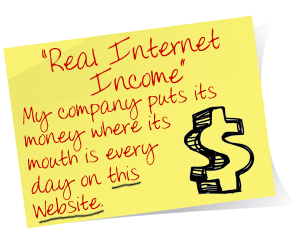
0 komentar:
Posting Komentar
anda sopan ,kami segan, Thank's for u coment